Windows 11 のエクスプローラーでタブを有効にする方法
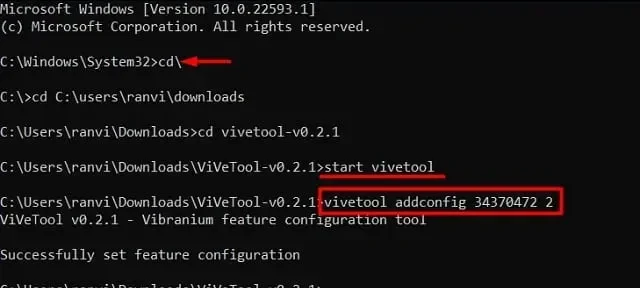
Windows 11 22h2 がリリースされ、9 月 20 日以降、すべてのユーザーが利用できるようになりました。ユーザーは、ファイル エクスプローラーでタブを取得することを望んでいました。この機能は新しいオペレーティング システムにはまだありませんが、ファイル エクスプローラーでタブを有効にする方法があります。
Microsoft の開発者は、Windows 11 のファイル エクスプローラーにタブを追加するプロジェクトに長い間取り組んできましたが、最終的に、Windows Insider Developer Channel のプレビュー ビルド 22572 更新プログラムでこの機能を導入しました。
この機能を有効にするには、まずアプリをインストールして、Windows 11 PC に設定を構成する必要があります.タブ付きエクスプローラーを有効にすると、Chrome、Firefox、またはその他の Web ブラウザーとまったく同じように表示されます. このツールが何であるか、オンラインで入手できる場所を見てみましょう。
注意してください。この機能は Windows 11 バージョン 22572 で動作し始めていますが、Microsoft が古いファイル エクスプローラーを引き続き使用するか、新しいファイル エクスプローラーに移行するかはまだ不明です。
Windows 11 でエクスプローラーのタブを有効にする
Windows 11 でタブ付きの Windows エクスプローラーを有効にする場合は、次の簡単な手順に従います。
- まず、 GitHubのWeb サイトにアクセスし、ViveTool v0.2.1 を検索します。
- 圧縮されたViveTool v0.2.1 形式をダウンロードします。
- zip フォルダーをダウンロードしたら、それを右クリックして [すべて展開] を選択します。以下のスナップショットを参照してください-
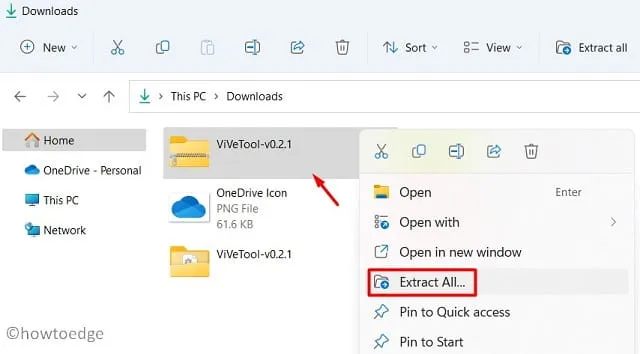
必要なセットアップ ファイルが用意できたので、コマンド ラインから Windows 11 にインストールします。これを行うには、以下の手順に従ってください-
- 抽出したフォルダーを開き、その URL をコピーします。
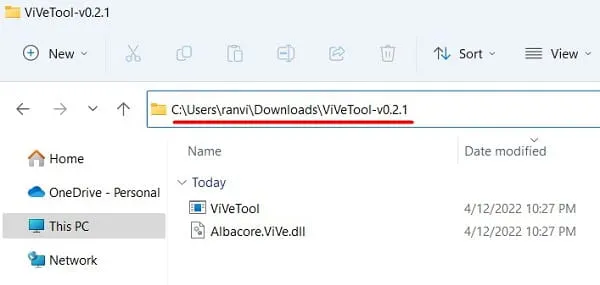
- Win + R を押し、CMD と入力して Ctrl + Shift + Enter を同時に押します。
- これにより、管理者としてコマンド プロンプトが表示されます。
- 「cd copy URL」を引用符なしでコピーして貼り付け、Enter キーを押して ViveTool をコンピュータにインストールします。
cd\
- 上記のコマンドは、ルート ドライブに移動します。これらのコードを 1 つずつ実行し、Enter キーを個別に押すことを忘れないでください。
cd C:\users\User_Name\Downloads
cd ViveTool-v0.2.1
start vivetool
- コードは以下のパスに似ている必要があります-
- ユーザー名をコンピューターのユーザー名に置き換えてください。
- 次に、このコマンドを実行して、Windows 11 PC のファイル エクスプローラーでタブを有効にします。
vivetool addconfig 34370472 2
それだけです。CMD を閉じて、Win + E を押します。タブ付きのエクスプローラーが開いているかどうかを確認します。エクスプローラーにタブがない場合は、Windows Insider Program で Dev Channel にサインアップする必要があります。
インサイダーになったら、上記の手順を繰り返すと、ファイル エクスプローラーにタブの作成機能が表示されます。Windows 11 でこの機能を有効にするには、OS ビルド 22572 以降を実行している必要があります。
Windows 11 でタブ機能を無効にする方法
ファイル エクスプローラーでタブを無効にするのは、かなり簡単なプロセスです。必要なのは、CMD を管理者として開き、次のコードを実行することだけです。
vivetool delconfig 34370472 2
Windows エクスプローラーは、コンピューターのタブ機能を表示しなくなります。この記事が、ファイル エクスプローラーでタブ機能を起動するのに役立つことを願っています。
出典:ハウツーエッジ



コメントを残す